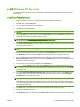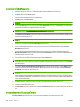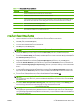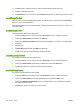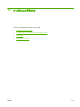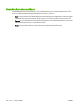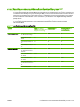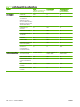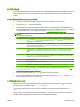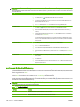HP CM8060/CM8050 Color MFP with Edgeline Technology - System Administrator Guide
ตาราง 10-3 อักขระพิเศษสําหรับหมายเลขโทรสาร
อักขระพิเศษ การใชงาน
- ใชเครื่องหมายขีดในหมายเลขโทรสารเพื่อใหอานหมายเลขไดงายยิ่งขึ้น
( และ ) ใชเครื่องหมายวงเล็บในหมายเลขโทรสารเพื่อใหอานหมายเลขไดงายยิ่งขึ้น
[ และ ] ใชเครื่องหมายวงเล็บปกกาเปดและปดเพื่อซอนสวนหนึ่งของหมายเลขโทรสาร โดยจะไมพิมพออกมาในใบปะหนาโทรสาร
รายการการใชสาย หรือการสื่อสารทางอีเมล ตัวอยางเชน หมายเลขโทรสารอาจประกอบดวยรหัสการเขาใช Calling-card ให
พิมพวงเล็บปกกาคลุมสวนที่เปนรหัสการเขาใช Calling-card ของหมายเลขโทรสารเพื่อปองกันไมใหมีการแสดงขอมูลนี้
* เครื่องหมายดอกจันจะถูกสงออกไปเปนสัญญาณกดปุม
# เครื่องหมายตัวเลขจะถูกสงออกไปเปนสัญญาณทัชโทน
, เครื่องหมายจุลภาคจะเปนการหยุดรอ 2 วินาทีในระหวางการหมุนหมายเลขโทรสาร ใหใชเครื่องหมายจุลภาคหลายๆ ตัวหาก
ตองการใหหยุดรอนานขึ้นในระหวางการหมุนหมายเลขโทรสาร
การสงโทรสารโดยการใชสมุดโทรศัพท
1. เปดเอกสารที่คุณตองการสงโทรสาร โดยเปดในซอฟตแวรโปรแกรมที่ใชสรางเอกสารดังกลาว
2. คลิก File (ไฟล) แลวคลิก Print (พิมพ)
3. จากรายการของเครื่องพิมพ เลือกไดรเวอร Send Fax
4. คลิก OK (ตกลง) หรือ Print (พิมพ)
หมายเหตุ: คลิกปุมที่สงเอกสารไปยังเครื่อง ปุมนี้อาจมีชื่อไมเหมือนกันในแตละซอฟตแวรโปรแกรม
5. ภายใตหัวขอ Fax To (สงโทรสารไปที่) ในกลองโตตอบ Send Fax (สงโทรสาร) ใหคลิกที่ไอคอนรูปสมุด
6. ในกลองโตตอบ Phone Book (สมุดโทรศัพท) เลือกชื่อของผูรับโทรสารแตละรายแลวคลิก To (ถึง) เพื่อเพิ่มผูรับใน
ฟลด Fax Recipients (ผูรับโทรสาร)
7. หลังจากที่คุณไดเพิ่มผูรับโทรสารทั้งหมดลงในฟลด Fax Recipients (ผูรั
บโทรสาร) แลว คลิก OK (ตกลง)
8. ภายใตหัวขอ Include With Fax (แนบไปกับโทรสาร) ในกลองโตตอบ Send Fax (สงโทรสาร) ใหยกเลิกการทํา
เครื่องหมายที่ Cover Page (Single recipient only) (ใบปะหนา (เฉพาะผูรับรายเดียว)) หากมีการเลือกตัวเลือก
ดังกลาว
9. หากมีการเปดใชงานคุณสมบัติรหัสสงบิล ใหพิมพรหัสการสงบิลภายใตหัวขอ Billing Information (ข
อมูลการสง
บิล) ลงในกลองโตตอบ Send Fax (สงโทรสาร) คุณสามารถเปลี่ยนแปลงรหัสสงบิลของงานสงโทรสารแตละงานได
10. ในการสงโทรสารไปยังผูรับทั้งหมดดวยการใชการตั้งคาที่เปนดีฟอลต ใหคลิกที่ Send (สง)
หมายเหตุ: คลิกแถบ Setup (ตั้งคา) ในกลองโตตอบ Send Fax (สงโทรสาร) เพื่อดูขอมูลผูสง คุณภาพของโทร
สาร การแจง และตรวจดูการตั้งคาตางๆ คุณสามารถเปลี่ยนแปลงขอมูลนี้ของงานสงโทรสารแตละงานได คลิก Send
(ส
ง
) เพื่อสงโทรสาร
11. หากคุณเลือก Show Preview Before Sending Fax (แสดงตัวอยางโทรสารกอนสง) บนแถบ Setup (ตั้งคา)
หนาจอจะปรากฏตัวอยางของโทรสารฉบับดังกลาวขึ้น ตรวจดูความถูกตองของโทรสารนั้น
หมายเหตุ: ฟงกชันการตรวจดูนี้จะไม
สามารถใชไดหากคุณใชวิธี
Point and Print
Point and Print คือคุณสมบัติหนึ่งของ Windows ที่คุณสามารถใชเชื่อมต
อ
พิมพ
หรือสงโทรสารไปที่เครื่องพิมพ
ระยะไกลโดยไมตองใช
แผนติดตั้ง
ขอมูลไฟลและการกําหนดค
าตางๆ
จะถูกดาวนโหลดจากเซิรฟเวอร
เครื่องพิมพไปที่
เครื่องไคลเอนตโดยอัตโนมัติ
THWW
การใช Windows PC fax send 169